Nếu các tác vụ chạy nền trong Task Manager bị tắt thì hệ điều hành trong máy tính của bạn có thể bị treo hoặc hoạt động không ổn định.
Trình tác vụ trong Task Manager mà bạn không nên tắt nó bao gồm System (ntoskrnl.exe), Windows Logon Application (winlogon.exe)…vv..
Dưới đây là liệt kê những trình tác vụ trong Task Manager mà bạn không nên tắt nó:
1. Windows Explorer (explorer.exe)
Windows Explorer đảm nhận vai trò xử lý phần lớn giao diện đồ họa Windows mà bạn sử dụng thường xuyên. Với việc tắt Windows Explorer sẽ khiến menu Start, Taskbar và System Tray và một số tác vụ liên quan không sử dụng được.
Đối với Windows 7 để khởi động lại thì bạn chỉ cần bạn nhấp phải chuột phải vào nó chọn End Process, File > Run new task và nhập “explorer.exe” để nó hoạt động trở lại.
Đối với Windows 10 trở lên thì bạn nhấp chuột phải vào Windows Explorer, chọn Restart để tắt và khởi chạy lại tiến trình này.
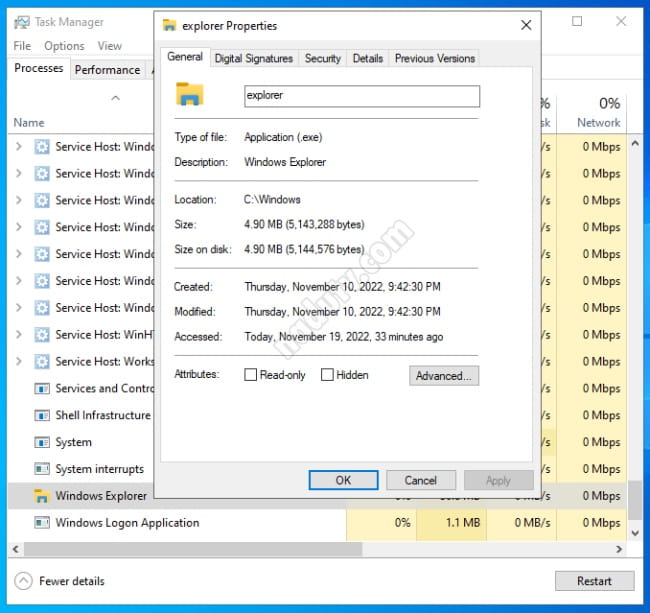
2. Windows Shell Experience Host
Windows Shell Experience Host mới xuất hiện và chỉ hoạt động với các phần mới của phiên bản Windows 10.
Tiến trình Shell Experience Host áp dụng cho các ứng dụng như đồng hồ và lịch, cùng với những hiệu ứng màu sắc và độ trong suốt của menu Start hay Taskbar.
Tiến trình này cũng hoạt động để cập nhật giao diên và hiển thị các ứng dụng Store trong một cửa sổ. Nó còn sử dụng slideshow làm hình nền.
Việc tắt Shell Experience Host sẽ không làm hỏng hệ thống của bạn mà Windows sẽ khởi động lại nó sau một vài giây. Nhưng việc đóng Shell Experience Host bạn sẽ không thay đổi giao diện của Windows.

3. Windows Session Manager (smss.exe)
Windows Session Manager ra đời từ Windows 3.1 xuất hiện. Nó sẽ thực hiện ánh xạ các ổ và tạo phân trang bộ nhớ ảo,… Sau khi hoàn thành, nó sẽ gọi tiến trình Windows Logon Application màn hình đăng nhập xuất hiện.
Session Manager sẽ vẫn chạy sau khi bạn đăng nhập. Nó theo dõi Windows Logon Application và Client Server Runtime Process để chờ một trong hai kết thúc.
Nếu Windows Logon Application và Client Server Runtime Process ngừng hoạt động, Windows của bạn vẫn sẽ tắt như bình thường. Nhưng nếu một trong hai kết thúc bất ngờ, Windows Session Manager sẽ đóng băng máy tính.
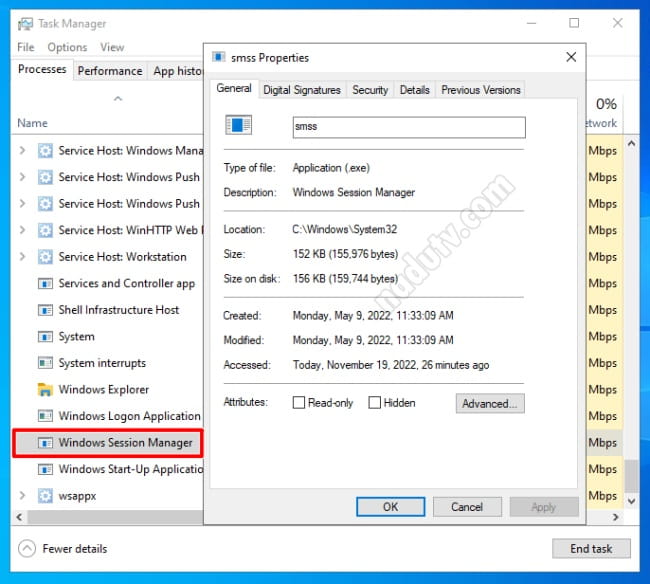
4. Client Server Runtime Process (csrss.exe)
Client Server Runtime Process là một tiến trình Windows thiết yếu. Với sự phát triển của Windows thì vai trò của Client Server Runtime Process đã thay đổi. Nếu trước đây, tiến trình này xử lý tất cả các yếu tố về đồ họa thì giờ đây nó chỉ nhận trách nhiệm xử lý một vài chức năng nền.
Client Server Runtime Process có vai trò chính là tắt Windows (Shut Down) và khởi chạy tiến trình “conhost.exe”, khởi chạy Command Prompt. Nếu tắt nó đi hệ thống sẽ treo hoặc bị lỗi và tiến trình này không chạy khi khởi động, bạn sẽ gặp lỗi màn hình màu xanh.
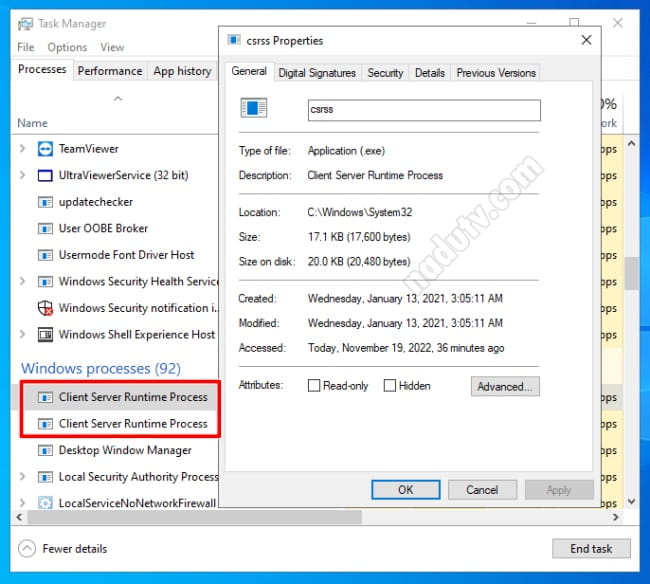
5.Windows Start-Up Application (wininit.exe)
Windows Start-Up Application có vai trò vô cùng quan trọng giúp Windows hoạt động ổn định trong toàn bộ thời gian sử dụng.
Windows Start-Up Application khởi động hầu hết các ứng dụng và tiến trình chạy nền bao gồm cả việc khởi động các tiến trình quan trọng khác như “lsass.exe” và “lsm.exe”.
Windows Start-Up Application sẽ chạy cho đến khi bạn tắt máy tính. Nếu cố gắng tắt tiến trình này hệ thống sẽ bị treo và không còn cách nào khác là bạn phải khởi động lại máy tính.
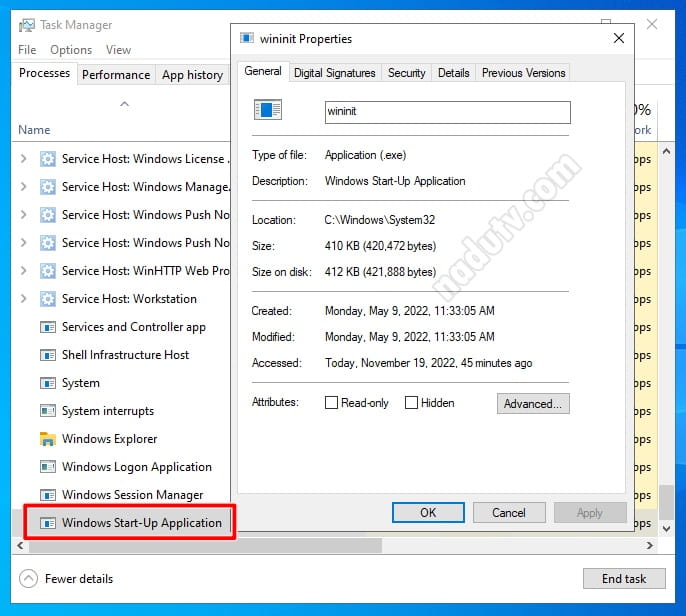
6. Windows Logon Application (winlogon.exe)
Windows Logon Application hoạt động mỗi khi bạn khởi động máy tính. Nó tải dữ liệu người dùng khi bạn đăng nhập.
Mọi thay đổi trong registry mà bạn đã thực hiện trước đó điều được lưu lại tại tài khoản của bạn, nhờ nó mà tất cả chúng sẽ được tải lại khi bạn đăng nhập,
Winlogon rất quan trọng đối với bảo mật. Khi đã đăng nhập, tác vụ này sẽ cung cấp cho bạn các lựa chọn về bảo mật và hiển thị chúng ở màn hình Windows Security, trong đó bao gồm một số liên kết nhanh để bạn thay đổi mật khẩu, đăng xuất và thực hiện các thao tác tương tự.
Bên cạnh đó Windows Logon Application cũng cung cấp các lựa chọn khóa màn hình nhanh hay hiển thị Screensaver. Nếu bạn cố gắng tắt nó (End Process) trên Task Manager, Windows sẽ cảnh báo bạn không nên làm vậy
Còn khi bạn tắt Winlogon thì hệ thống của bạn sẽ chẳng làm được gì nữa, và chỉ còn cách khởi động lại máy tính để tác vụ này hoạt động trở lại.
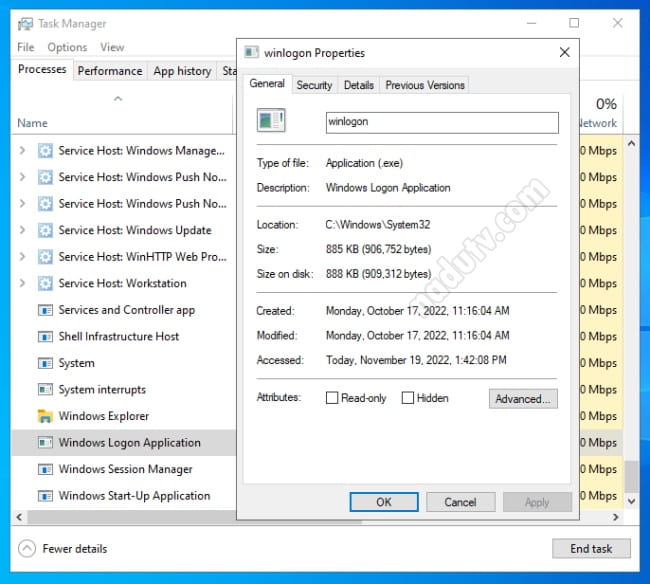
7. System (ntoskrnl.exe)
Đây là một tập tin hệ thống của Windows, nó chịu trách nhiệm cho nhiều tác vụ như giả lập phần cứng, xử lý bộ nhớ và cung cấp nhân cũng như các lớp thực thi cho không gian nhân của Windows. Ngoài ra, tập tin này còn chịu trách nhiệm quản lý và nén các tập tin tạm (page files) để giảm thiểu đi dung lượng bộ nhớ sử dụng.
ntoskrnl.exe hiển thị trong Task Manager với tên gọi “System”. Đây là một tập tin hệ thống quan trọng nên Microsoft đã gọi tên nó là System.
Nếu bạn tắt System (ntoskrnl.exe) đi, thì hệ thống phần cứng của bạn sẽ khó mà hoạt động. Bạn cần phải khởi động lại máy để windows trở lại bình thường
Nếu nhận thấy System chạy ở mức CPU cao thường xuyên, thì đây là báo hiệu hệ thống phần cứng của bạn có vấn đề cần kiểm tra.
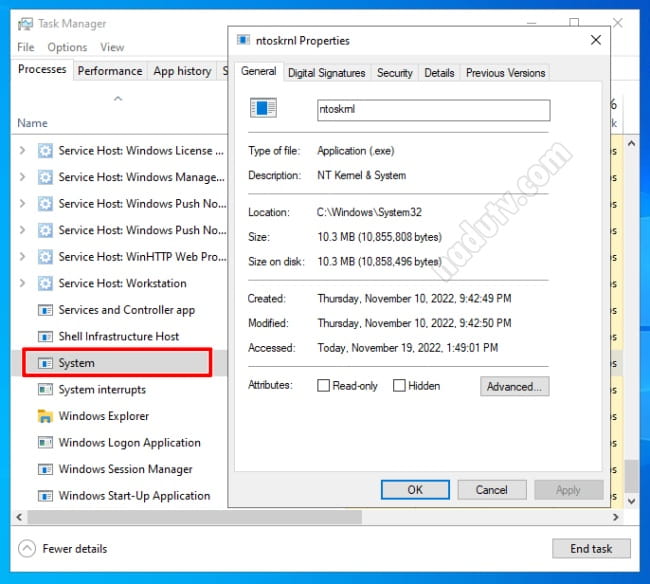
Lời kết:
Trên đây là liệt kê những Trình tác vụ trong Task Manager mà bạn không nên tắt nó. Vì hệ thống của bạn Cần nó hoạt động, Nếu chúng bị tắt hoặc lỗi thì máy tính của bạn sẽ gặp lỗi trong quá trình sử dụng.
Có một điều may mắn là Windows sẽ nhắc nhở nếu bạn có ý định tắt các tác vụ, để tránh lỗi hệ thống.
















